يعتمد العديد من الناشرين مثلنا على عائدات الإعلانات لتشغيل مواقعهم وبثها.نحن نستخدم Google AdSense والعديد من شركاء Google الآخرين يبيعون مخزونًا إعلانيًا للناشرين.في وقت سابق ، كان لدى Google حد لعدد الإعلانات التي يمكن للناشر عرضها على الصفحة.ومع ذلك ، تمت إزالة هذا منذ ذلك الحين وقدمت Google أنواعًا مختلفة من أشكال الإعلانات في الأيام الأخيرة.يمكن للمستخدمين أن يتضايقوا بسهولة من هذه الإعلانات واستخدام إضافات أدوات حظر الإعلانات في متصفحاتهم لحظرهم.
في هذه المقالة سوف نشرح لماذا وكيف يتم تعطيل مانع الإعلانات في جوجل كروم.
لماذا تعطيل ملحقات مانع الإعلانات؟
هناك سببان رئيسيان لحظر المستخدمين للإعلانات - أحدهما هو إيقاف التتبع لتجنب عرض الإعلانات المخصصة ، والآخر هو تجنب الانحرافات.دعنا نوضح كيف لا تستطيع أدوات منع الإعلانات مساعدتك في أي من الحالتين.
أسباب الخصوصية
ومع ذلك ، فقد نسوا حقيقة أن ملحقات أدوات حظر الإعلانات تتطلب وصولاً كاملاً إلى مواقع الويب التي تزورها من أجل منع الإعلانات غير المرغوب فيها.هذا يعني بشكل أساسي أن ملحقات أدوات حظر الإعلانات المثبتة يمكنها قراءة بيانات مثل اسم المستخدم وكلمة المرور لتسجيل الدخول.في الواقع ، يجب عليك توفير الأذونات اللازمة بعد تثبيت الامتداد قبل البدء في استخدامه.
- ابدأ تشغيل Chrome وافتح صفحة تسجيل الدخول لأي موقع ويب.
- انقر فوق رمز اللغز ، ثم انقر فوق النقاط الرأسية الثلاث على امتداد أداة حظر الإعلانات.في هذه المقالة ، سنستخدم Adblock Plus للتوضيح ، وستظل العملية كما هي بالنسبة لجميع ملحقات أدوات حظر الإعلانات الأخرى في Chrome.
- سيعرض لك قائمة بعناصر القائمة ، ثم انقر فوق الخيار "هذا يمكنه قراءة بيانات الموقع وتغييرها".
- سترى عادةً خيار "On All Sites" ممكّنًا ، مما يعني أن الامتداد يمكنه قراءة البيانات التي تدخلها عند تسجيل الدخول أو أي نموذج آخر في جميع المواقع التي تزورها.
ضع في اعتبارك أن هذه الإضافات يمكنها تتبع البيانات من أي موقع ويب تزوره ، مثل المواقع المصرفية والشخصية ومواقع المنتديات.سيكون من المثير للاهتمام أنك لا تثق في Google لأسباب تتعلق بالخصوصية وتعطي جميع التفاصيل السرية لشركة غير معروفة لحظر الإعلانات.لذلك ، فإن استخدام مانع الإعلانات له نفس مخاوف الخصوصية والتتبع مثل التتبع من ملفات تعريف الارتباط الخاصة بالموقع.
تخلص من المشتتات
إذا كان هدفك هو قراءة المحتوى دون تشتيت الانتباه ، فإن Chrome يقدم خيار وضع القارئ.إذا كنت تصر على استخدام ملحقات مانع الإعلانات ، فاعلم أن معظم أدوات منع الإعلانات تشارك في برنامج الإعلانات المقبولة.يمكنك عرض التفاصيل من صفحة خيارات الامتداد.
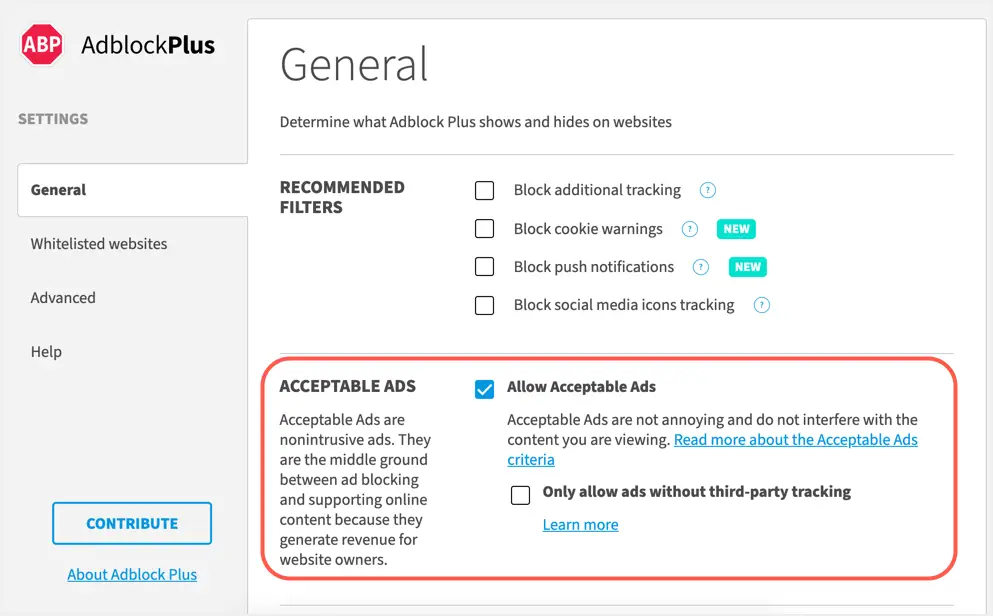
هذا يعني أنه حتى إذا تم تمكين الامتداد في متصفحك ، فسوف يسمح بإعلانات غير تدخلية.يمكنك إلقاء نظرة على مواقع مثل searchenginejournal.com وترى أن كل هذه الإعلانات لا تزال تعرض تجاوز امتدادات أدوات منع الإعلانات.هذا هو نفس الموقف مع العديد من مواقع الويب الشهيرة الأخرى ، لا تستطيع أدوات منع الإعلانات منع تشتيت الانتباه.
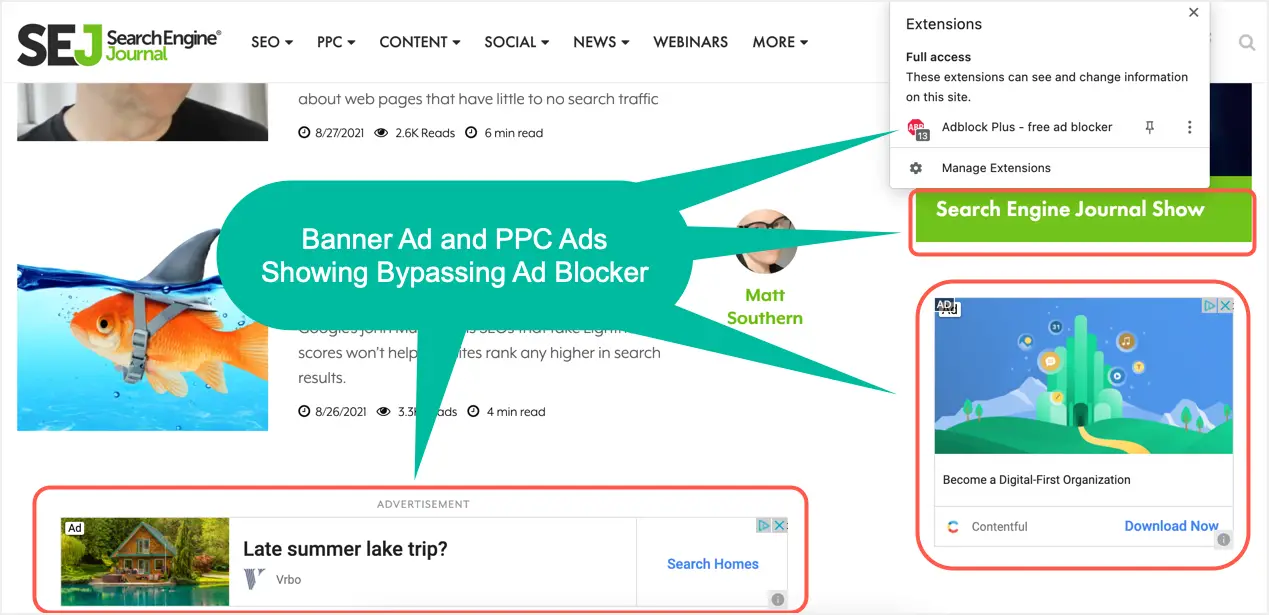
ثانيًا ، يمكن أن تحتوي مواقع الويب على روابط تابعة ومحتوى مدعوم وإعلانات لافتة ونوافذ منبثقة.لن تمنع أدوات حظر الإعلانات أيًا من هذه الأشياء التي تكون في الواقع مزعجة أكثر من الإعلانات المرئية المعروضة مع البرامج النصية لشفرة الإعلان.نظرًا لأن أدوات منع الإعلانات تمنع استنادًا إلى أسماء الملفات وكود المصدر والكلمات الرئيسية في المحتوى ، فلا يمكنها منع الإعلانات التابعة المضمنة أو إعلانات الشعارات العادية.
تستخدم مواقع الويب أدوات منع الإعلانات لمنع المحتوى
بالإضافة إلى الخصوصية والإلهاء من منظور المستخدم ، تقوم العديد من مواقع الويب بحظر المحتوى عند اكتشاف مانع الإعلانات في المتصفح.إليك مثال من Business Insider ، ليس لديك خيارات أخرى لتعطيل أدوات حظر الإعلانات أو الاشتراك لقراءة المحتوى.
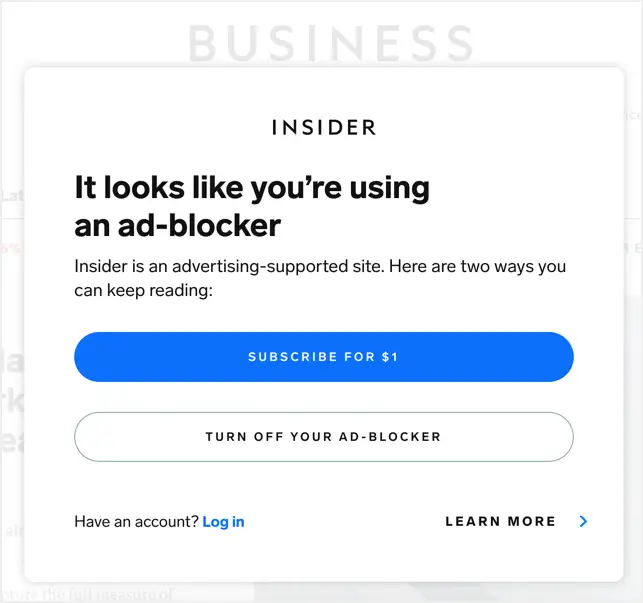
قد تعرض بعض مواقع الويب تنبيهًا يطلب منك إلغاء الحظر كما هو موضح أدناه.بينما يمكنك الاستمرار دون تعطيل مانع الإعلانات ، فإنه ليس من المنطقي لأن مالك الموقع يذكر صراحة أن الموقع يعتمد على عائدات الإعلانات.
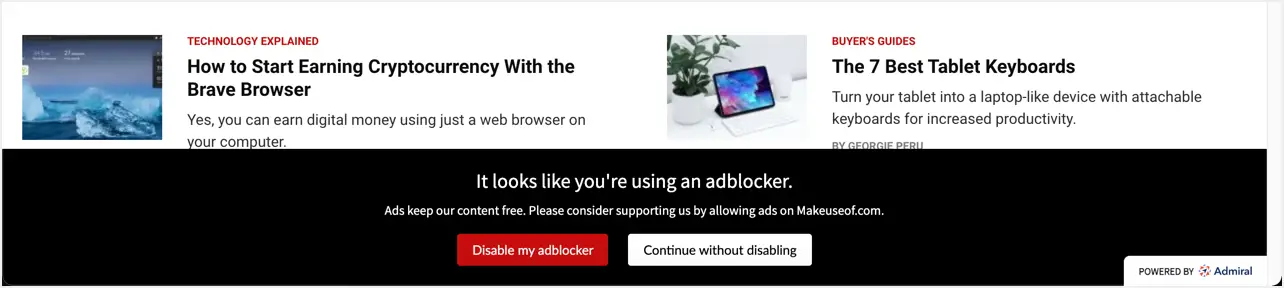
أيضًا ، بعض مواقع الويب لا تعمل وتحتاج إلى زيارتها كثيرًا.على سبيل المثال ، إذا كنت أحد ناشري AdSense ، فستعرض صفحة حساب Google AdSense خطأ غير ذي صلة.ومع ذلك ، فإن المشكلة تكمن في امتدادات أدوات حظر الإعلانات ، فلا خيار أمامك سوى تعطيل أو إزالة مانع الإعلانات لاستخدام حسابك في AdSense.
تعطيل Ad Blocker في جوجل كروم
نريدك أن تشعر بالثقة في تعطيل أداة منع الإعلانات ودعم الناشرين أمثالنا.يمكنك تعطيل أدوات منع الإعلانات لمواقع الويب في Chrome بعدة طرق.
تعطيل مانع الإعلانات للموقع بأكمله
إذا كنت تحب موقع ويب وترغب في دعمه من خلال عرض الإعلانات ، فيمكنك تعطيل مانع الإعلانات لهذا الموقع فقط في الامتداد.انقر فوق رمز اللغز الموجود بجوار شريط العنوان ، ثم انقر فوق إضافة أداة حظر الإعلانات.

أوقف تشغيل مفتاح اسم الموقع وانقر على الزر "تحديث" لإعادة تحميل الصفحة.يمكنك أيضًا النقر فوق زر التحديث في متصفحك لإعادة تحميل موقع الويب بدون مانع الإعلانات.
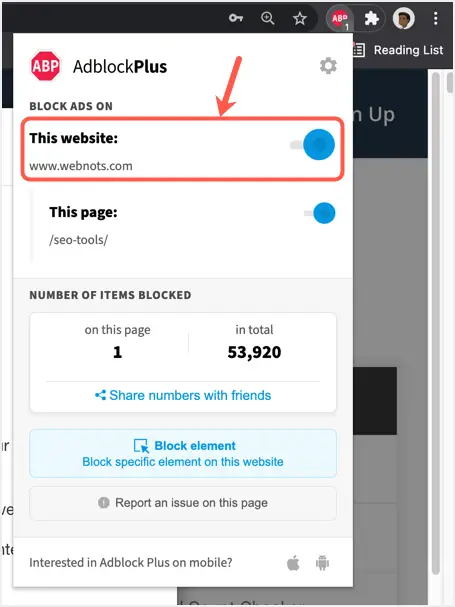
يجب أن ترى مانع الإعلانات غير نشط ، مما يشير إلى أنه معطل على الموقع.
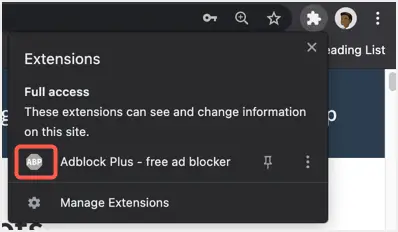
إذا كانت لديك قائمة بمواقع الويب التي تريد استبعادها من الحظر ، فانقر بزر الماوس الأيمن فوق رمز الامتداد وحدد "خيارات" من القائمة.
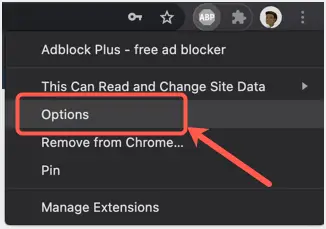
سترى صفحة إعدادات إضافة أداة حظر الإعلانات ، ثم انتقل إلى قسم "المواقع المدرجة في القائمة البيضاء".هنا يمكنك إضافة جميع مواقع الويب التي تريد إدراجها في القائمة البيضاء.
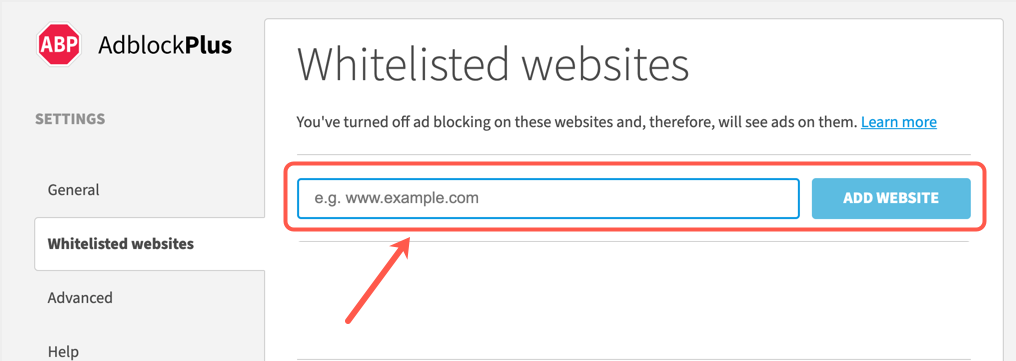
يمكنك دائمًا الرجوع إلى صفحة الإعدادات وحذف المواقع المدرجة في القائمة البيضاء لمنع الإعلانات على تلك المواقع مرة أخرى.
تعطيل مانع الإعلانات على الصفحة فقط
على غرار تعطيل أدوات منع الإعلانات على مستوى الموقع ، ما عليك سوى تعطيلها في صفحات معينة.يعد هذا مفيدًا لتعطيل الصفحة الرئيسية لموقع الأخبار ، حيث لا تحتاج عادةً إلى النقر فوق صفحات التفاصيل وعرضها لفهم العناوين الرئيسية.يمكنك القيام بذلك عن طريق إيقاف تشغيل زر التبديل لخيار "هذه الصفحة" والنقر فوق الزر "تحديث".
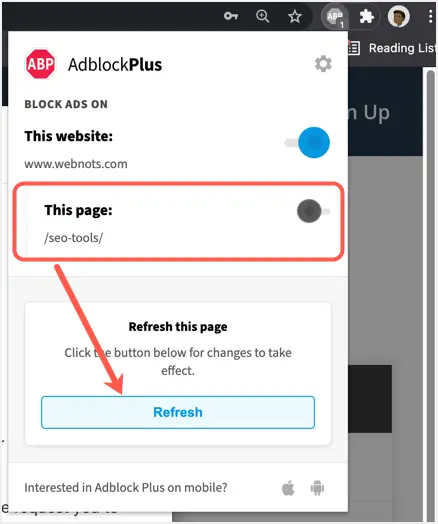
ضع في اعتبارك أن هذا سيؤدي إلى تعطيل الإعلان على أي صفحات أخرى على نفس الموقع.
إزالة ملحقات مانع الإعلانات تمامًا
الخيار الأخير هو إزالة ملحق مانع الإعلانات تمامًا من Google Chrome.قد يكون هذا خيارًا جيدًا لأسباب تتعلق بالخصوصية كما هو مذكور أعلاه.
- أولاً ، انقر فوق رمز اللغز الموجود بجوار شريط العنوان.
- انقر فوق النقاط الثلاث الرأسية على امتداد مانع الإعلانات.
- حدد خيار "إزالة من Chrome ..." من القائمة.
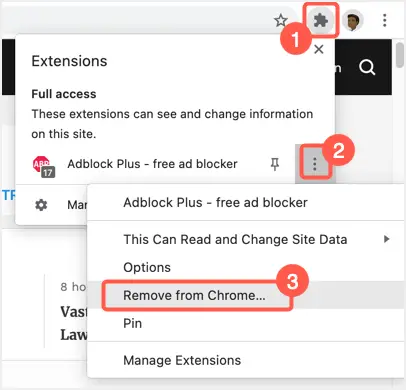
- انقر فوق الزر "إزالة" لتأكيد إزالة الامتداد.
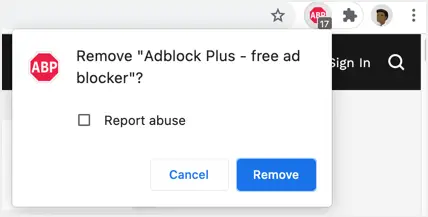
ملاحظة:يحتوي Google Chrome على إعداد افتراضي لمنع الإعلانات المتطفلة ، والذي يتم تمكينه افتراضيًا.ومع ذلك ، لا نعتقد أن هذا له أي تأثير على منع الإعلانات بشكل فعال.
الكلمات الأخيرة
يقبل المستخدمون بشكل طبيعي الإعلانات في البرامج التلفزيونية والصحف.ومع ذلك ، عند زيارة موقع الويب ، لا يكون المستخدم جاهزًا لتلقي الإعلانات بين المحتوى.الحقيقة هي أنه حتى المواقع الأصغر تحتاج إلى رأس مال للاستضافة وإنشاء المحتوى والصيانة ، وإيرادات الإعلانات هي الطريقة التي يقدم بها الناشرون محتوى قيِّمًا.يمكنك منع الإعلانات على صفحات ومواقع معينة مزعجة بامتداد مانع الإعلانات.ومع ذلك ، فإننا نظهر حبك ودعمك من خلال طلب تعطيل أدوات منع الإعلانات في Google Chrome والمتصفحات الأخرى على مواقعك المفضلة.

![تغيير البريد الإلكتروني الافتراضي لمتصفح Google Chrome [تم التغيير] تغيير البريد الإلكتروني الافتراضي لمتصفح Google Chrome [تم التغيير]](https://infoacetech.net/wp-content/uploads/2021/06/5706-photo-1578589315522-9e5521b9c158-150x150.jpg)


![كيفية الحصول على كلمة مرور Google Chrome على iPhone و iPad [الملء التلقائي لكلمة المرور] كيفية الحصول على كلمة مرور Google Chrome على iPhone و iPad [الملء التلقائي لكلمة المرور]](https://infoacetech.net/wp-content/uploads/2021/07/5885-How-to-Get-Google-Chrome-Passwords-on-iPhone-iPad-AutoFill-from-any-app-150x150.png)








